Como evitar a instalação de acesso remoto como NetWire
TrojanTambém conhecido como: trojan de acesso remoto NetWire
Faça uma verificação gratuita e verifique se o seu computador está infectado.
REMOVER AGORAPara usar a versão completa do produto, precisa de comprar uma licença para Combo Cleaner. 7 dias limitados para teste grátis disponível. O Combo Cleaner pertence e é operado por RCS LT, a empresa-mãe de PCRisk.
Guia de remoção do vírus NetWire
O que é NetWire?
NetWire é um programa, uma ferramenta de acesso remoto (RAT), também conhecida como trojan de acesso remoto. Normalmente, as pessoas usam RATs para aceder e controlar computadores remotamente. Por exemplo, essas ferramentas podem ser usadas legitimamente pelos administradores do sistema para aceder os computadores clientes. No entanto, os RATs também podem ser usados para fins maliciosos. Os criminosos cibernéticos usam-nos para roubar dados e informações confidenciais, espalhar (descarregar/instalar) vários malwares e assim por diante. Ferramentas de acesso remoto que não foram instaladas propositadamente/intencionalmente devem ser desinstaladas imediatamente. Caso contrário, podem ser usados para causar sérios problemas.
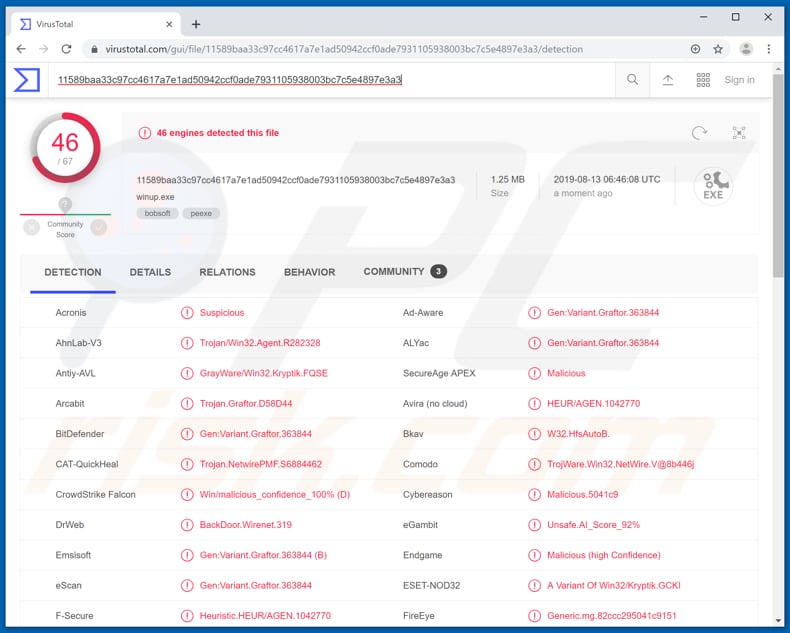
Sabe-se que os criminosos cibernéticos usam NetWire como um keylogger que pode capturar entradas de leitores de cartão USB e outros dispositivos periféricos. Além disso, regista chaves premidas para roubar credenciais para contas on-line e várias aplicações, como e-mail, navegadores da web e assim por diante. Logins e senhas registadas podem ser facilmente usados para roubar várias contas e fazer compras, transações, enviar e-mails de fraude para outras pessoas com a intenção de enganá-las e assim por diante. Os toques de tecla gravados podem incluir dados/informações, como números de telefone, endereços, números do seguro social e outros detalhes que poderiam ser usados indevidamente para roubar a identidade da vítima. Além disso, os criminosos cibernéticos usam NetWire para roubar dados de cartões de pagamento, que podem ser usados para fazer compras fraudulentas ou vendidos a terceiros que também podem fazer uso indevido de várias compras. Além disso, esse RAT evita a detecção de antivírus injetando um código malicioso no Bloco de Notas (notepad.exe), o que significa que pode estar a ser executado no sistema por um longo período e não será detectado. Para evitar qualquer perda financeira, problemas de privacidade, roubo de identidade ou qualquer outro problema potencial, recomendamos que desinstale NetWire imediatamente.
| Nome | trojan de acesso remoto NetWire |
| Tipo de Ameaça | Trojan de Acesso Remoto |
| Nomes de Detecção (winup.exe) | Arcabit (Trojan.Graftor.D58D44), BitDefender (Gen:Variant.Graftor.363844), ESET-NOD32 (Uma Variante De Win32/Kryptik.GCKI), Kaspersky (HEUR:Trojan.Win32.NetWire.gen), Lista Completa (VirusTotal) |
| Sintomas | Os trojans de acesso remoto são projetados para se infiltrarem furtivamente no computador da vítima e permanecerem silenciosos, assim, nenhum sintoma específico é claramente visível numa máquina infectada. |
| Métodos de distribuição |
Anexos de e-mail infectados, anúncios on-line maliciosos, engenharia social, software pirateado, atualizadores de software falsos. |
| Danos | Informações bancárias roubadas, palavras-passe, ficheiros, roubo de identidade. |
| Remoção |
Para eliminar possíveis infecções por malware, verifique o seu computador com software antivírus legítimo. Os nossos investigadores de segurança recomendam a utilização do Combo Cleaner. Descarregar Combo CleanerO verificador gratuito verifica se o seu computador está infectado. Para usar a versão completa do produto, precisa de comprar uma licença para Combo Cleaner. 7 dias limitados para teste grátis disponível. O Combo Cleaner pertence e é operado por RCS LT, a empresa-mãe de PCRisk. |
Existem muitos RATs na Internet, alguns deles são legítimos, alguns deles não são. Aqui estão alguns outros exemplos: Quasar, CyberGate e Sakula. Os criminosos cibernéticos que usam essas ferramentas cometem crimes cibernéticos. As pessoas que se tornam vítimas geralmente experimentam dados, perdas financeiras, infectam os seus computadores com programas mal-intencionados (ou seja, ransomware) e enfrentam outros problemas sérios.
Como é que NetWire se infiltrou no meu computador?
A pesquisa demonstra que os criminosos cibernéticos distribuem NetWire através de e-mails. Enviam e-mails com ficheiros anexados a um número de pessoas e esperam que pelo menos alguém abra o ficheiro anexado. Os destinatários que abrem esses ficheiros causam a instalação de NetWire. No entanto, usam esse método para também distribuir outros softwares mal-intencionados. Normalmente, os computadores são infectados por meio de documentos abertos do Microsoft Office, ficheiros JavaScript, executáveis (como .exe), ficheiros compactados (ZIP, RAR e outros), documentos em PDF etc. Esses ficheiros não podem causar nenhum dano se as pessoas que receberem as deixadas não abertas. Outras maneiras de induzir as pessoas a instalar malware são o uso de cavalos de Tróia, canais de descarregamento de software não confiáveis, falsas ferramentas de atualização e ferramentas de "quebra" de software. Se instalados, os trojans proliferam (descarregam e instalam) outros malwares. No entanto, isso só é possível se um programa desse tipo já estiver instalado. As fontes de descarregamento de software de terceiros não confiáveis, tais como redes peer-to-peer (clientes torrent, eMule, etc.), ficheiros gratuitos, sites de descarregamento de ficheiros e assim por diante também podem ser utilizados por criminosos virtuais. Usam-nos para disfarçar ficheiros infectados como regulares (legítimos). Depois de descarregues e abertos, esses ficheiros instalam malwares de alto risco. Ferramentas falsas de atualização de software podem ser usadas para distribuir infecções de computador, ao descarregar e instalar programas mal-intencionados ou reparar programas instalados. Ferramentas de 'cracking' de software são usadas com o propósito de ativar o software pago gratuitamente. No entanto, muitas vezes essas ferramentas causam outros resultados - infectam computadores com programas mal-intencionados.
Como evitar a instalação de malware?
Para evitar que os computadores sejam infectados por malware (ou evitar instalações indesejadas), recomendamos o descarregamento de software de sites oficiais. Não é recomendável usar vários descarregadores, páginas não oficiais, redes peer-to-peer, e outras fontes semelhantes. Ferramentas de 'cracking' de software causam infecções no computador, além disso, não é legal usá-las. Por essa razão, também não devem ser usados. Além disso, actualize o software usando apenas funções ou ferramentas implementadas criadas pelos desenvolvedores oficiais. Outra maneira eficaz de proteger um computador é ter um software antivírus ou anti-spyware de boa reputação instalado e fazer a verificação do sistema regularmente. Se acredita que o seu computador já está infectado, recomendamos que execute uma verificação com Combo Cleaner Antivirus para Windows para eliminar automaticamente o malware infiltrado.
Painel de administração de NetWire:
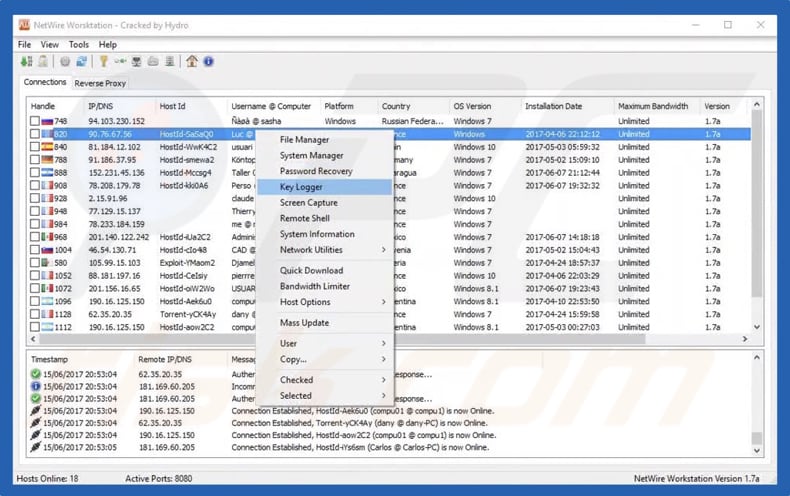
Remoção automática instantânea do malware:
A remoção manual de ameaças pode ser um processo moroso e complicado que requer conhecimentos informáticos avançados. O Combo Cleaner é uma ferramenta profissional de remoção automática do malware que é recomendada para se livrar do malware. Descarregue-a clicando no botão abaixo:
DESCARREGAR Combo CleanerAo descarregar qualquer software listado no nosso website, concorda com a nossa Política de Privacidade e Termos de Uso. Para usar a versão completa do produto, precisa de comprar uma licença para Combo Cleaner. 7 dias limitados para teste grátis disponível. O Combo Cleaner pertence e é operado por RCS LT, a empresa-mãe de PCRisk.
Menu rápido:
- O que é NetWire?
- PASSO 1. Remoção manual do malware NetWire.
- PASSO 2. Verifique se o seu computador está limpo.
Como remover o malware manualmente?
A remoção manual de malware é uma tarefa complicada - geralmente é melhor permitir que programas antivírus ou anti-malware façam isso automaticamente. Para remover este malware, recomendamos o uso de Combo Cleaner Antivirus para Windows. Se deseja remover malware manualmente, a primeira etapa é identificar o nome do malware que está a tentar remover. Aqui está um exemplo de um programa suspeito em execução no computador de um utilizador:

Se verificou a lista de programas em execução no seu computador, por exemplo, a usar o gestor de tarefas e identificou um programa que parece suspeito, deve continuar com estas etapas:
 Descarregue um programa denominado Autoruns. Este programa mostra as aplicações de inicialização automática, o Registo e os locais do sistema de ficheiros:
Descarregue um programa denominado Autoruns. Este programa mostra as aplicações de inicialização automática, o Registo e os locais do sistema de ficheiros:

 Reinicie o computador no modo de segurança:
Reinicie o computador no modo de segurança:
Utilizadores Windows XP e Windows 7: Inicie o seu computador no Modo Seguro. Clique em Iniciar, Clique em Encerrar, clique em Reiniciar, clique em OK. Durante o processo de início do seu computador pressione a tecla F8 no seu teclado várias vezes até ver o menu Opções Avançadas do Windows e, em seguida, seleccione Modo Segurança com Rede da lista.

O vídeo demonstra como iniciar o Windows 7 "Modo de Segurança com Rede"
Utilizadores Windows 8: Inicie o Windows 8 com Modo Segurança com Rede - Vá para o ecrã de início Windows 8, escreva Avançado, nos resultados da pesquisa, selecione Configurações. Clique em opções de inicialização avançadas, na janela aberta "Definições Gerais de PC", seleccione inicialização Avançada. Clique no botão "Reiniciar agora". O seu computador será reiniciado no "Menu de opções de inicialização avançadas". Clique no botão "Solucionar Problemas" e, em seguida, clique no botão "Opções avançadas". No ecrã de opções avançadas, clique em "Definições de inicialização". Clique no botão "Reiniciar". O seu PC será reiniciado no ecrã de Definições de Inicialização. Pressione F5 para iniciar em Modo de Segurança com Rede.

O vídeo demonstra como começar Windows 8 "Modo de Segurança com Rede":
Utilizadores Windows 10: Clique no logotipo do Windows e seleccione o ícone Energia. No menu aberto, clique em "Reiniciar", mantendo o botão "Shift" premido no seu teclado. Na janela "escolher uma opção", clique em "Solucionar Problemas" e selecione "Opções avançadas". No menu de opções avançadas, selecione "Startup Settings" e clique no botão "Reiniciar". Na janela seguinte deve clicar no botão "F5" do seu teclado. Isso irá reiniciar o sistema operacional em modo de segurança com rede.

O vídeo demonstra como iniciar o Windows 10 "Modo de Segurança com Rede":
 Extraia o ficheiro descarregue e execute o ficheiro Autoruns.exe.
Extraia o ficheiro descarregue e execute o ficheiro Autoruns.exe.

 Na aplicação Autoruns, clique em "Opções" na parte superior e desmarque as opções "Ocultar locais vazios" e "Ocultar entradas do Windows". Após este procedimento, clique no ícone "Atualizar".
Na aplicação Autoruns, clique em "Opções" na parte superior e desmarque as opções "Ocultar locais vazios" e "Ocultar entradas do Windows". Após este procedimento, clique no ícone "Atualizar".

 Verifique a lista fornecida pelo aplicação Autoruns e localize o ficheiro de malware que deseja eliminar.
Verifique a lista fornecida pelo aplicação Autoruns e localize o ficheiro de malware que deseja eliminar.
Deve anotar o caminho completo e o nome. Observe que alguns malwares ocultam seus nomes de processos em nomes de processos legítimos do Windows. Nesta fase, é muito importante evitar a remoção de ficheiros do sistema. Depois de localizar o programa suspeito que deseja remover clique com o mouse sobre o nome dele e escolha "Excluir"

Depois de remover o malware por meio do aplicação Autoruns (isso garante que o malware não seja executado automaticamente na próxima inicialização do sistema), deve procurar o malware name em seu computador. Certifique-se de ativar ficheiros e pastas ocultos antes de continuar. Se encontrar o nome do ficheiro do malware,

Inicie o seu computador no Modo Seguro. Seguir estes passos deve ajudar a remover qualquer malware do seu computador. Observe que a remoção manual de ameaças requer habilidades avançadas de computação. Se não tiver essas habilidades, deixe a remoção de malware para programas antivírus e anti-malware. Essas etapas podem não funcionar com infecções avançadas por malware. Como sempre, é melhor prevenir a infecção do que tentar remover o malware posteriormente. Para manter o seu computador seguro, certifique-se de instalar as atualizações mais recentes do sistema operacional e de usar o software antivírus.
Para garantir que o seu computador esteja livre de infecções por malware, recomendamos analisá-lo com Combo Cleaner Antivirus para Windows.
Partilhar:

Tomas Meskauskas
Pesquisador especialista em segurança, analista profissional de malware
Sou um apaixonado por segurança e tecnologia de computadores. Tenho experiência de mais de 10 anos a trabalhar em diversas empresas relacionadas à resolução de problemas técnicas e segurança na Internet. Tenho trabalhado como autor e editor para PCrisk desde 2010. Siga-me no Twitter e no LinkedIn para manter-se informado sobre as mais recentes ameaças à segurança on-line.
O portal de segurança PCrisk é fornecido pela empresa RCS LT.
Pesquisadores de segurança uniram forças para ajudar a educar os utilizadores de computadores sobre as mais recentes ameaças à segurança online. Mais informações sobre a empresa RCS LT.
Os nossos guias de remoção de malware são gratuitos. Contudo, se quiser continuar a ajudar-nos, pode-nos enviar uma ajuda, sob a forma de doação.
DoarO portal de segurança PCrisk é fornecido pela empresa RCS LT.
Pesquisadores de segurança uniram forças para ajudar a educar os utilizadores de computadores sobre as mais recentes ameaças à segurança online. Mais informações sobre a empresa RCS LT.
Os nossos guias de remoção de malware são gratuitos. Contudo, se quiser continuar a ajudar-nos, pode-nos enviar uma ajuda, sob a forma de doação.
Doar
▼ Mostrar comentários